
随着电脑的广泛使用,许多用户需要通过U盘启动来进行系统安装、维护或故障排除。作为国内外知名的主板品牌,华硕(ASUS)提供了丰富的BIOS设置选项,方便用户自定义电脑启动顺序。本文将详细介绍华硕主板BIOS中设置U盘启动项的具体方法,帮助用户顺利实现U盘启动。
一、准备工作
在开始设置BIOS之前,用户需要准备以下工具和材料:
一只制作完成启动盘的U盘,建议容量不小于8GB且已制作成启动盘(常见如Windows安装盘、Hiren’s Boot CD、PE启动盘等)。
华硕主板电脑一台,确保电脑已连接电源且运行正常。
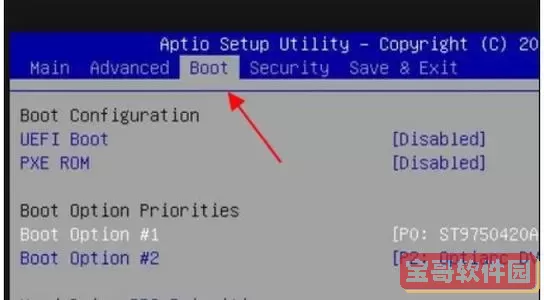
了解主板型号和BIOS版本,以便参考说明。
二、进入BIOS界面的方法
华硕主板进入BIOS界面的方法较为统一,但具体按键可能有所差异。开机时请关注屏幕提示,通常常见步骤如下:
开机或重启电脑时,屏幕出现华硕LOGO画面时,连续按键盘的DEL键进入BIOS设置。
部分华硕型号支持F2键进入BIOS,视具体主板说明或屏幕提示操作。
进入BIOS后,进入主菜单界面,准备开始设置。
三、华硕BIOS中设置U盘启动项方法
1. 在BIOS主菜单中,选择顶部的“Boot”(启动)选项卡。该选项卡主要用于管理系统的启动项设置。
2. 在Boot页面中,可以看到“Boot Option Priorities”(启动优先级)设置。
3. 在“Boot Option #1”(启动选项1)中点击回车,会弹出可选设备列表。
4. 找到列表中的U盘设备名称,一般以U盘品牌名称显示,或标注为“USB”开头的设备。
5. 选择该U盘名称,设置为启动选项1。
6. 确认“Boot Option #2”、“Boot Option #3”等其他项次序合理,如果没有特殊需求,建议设为系统硬盘或关闭。
四、调整启动模式(UEFI或Legacy)
随着UEFI启动模式的普及,不同的启动模式对U盘启动有较大影响。
1. 在BIOS主菜单中,进入“Boot”或“Advanced”高级选项。
2. 找到并进入“CSM(兼容性支持模块)”设置。
3. 根据您制作的启动盘类型选择启动模式:
如果U盘是UEFI启动盘,则启用UEFI启动,禁用CSM或Legacy支持。
如果U盘为传统Legacy启动盘,则启用CSM,选择Legacy OpROM为启用状态。
4. 保存设置后,退出BIOS。
五、保存并退出BIOS
完成U盘启动项的设置后,按键盘上的F10键保存更改并退出BIOS。系统将自动重启。
此时,请确保U盘已连接到电脑USB接口,在开机时系统将优先从U盘启动。
六、常见问题及解决方法
1. U盘启动项未显示:可能U盘未正确制作成启动盘,建议使用可靠工具(如Rufus、Windows Media Creation Tool)重新制作。
2. 无法进入U盘启动:确认BIOS启动顺序是否生效,检查是否启用了安全启动(Secure Boot),部分启动盘需关闭安全启动才能顺利启动。
3. 启动速度慢或失败:尝试更换不同的USB接口,建议使用主板后置USB接口,有些前置或USB3.1接口兼容性较差。
七、小结
通过以上步骤,在华硕主板的BIOS界面中设置U盘启动项相对简便。用户只需进入BIOS,调整启动顺序,并根据启动盘类型调整UEFI/Legacy启动模式,即可成功让电脑从U盘启动,完成系统安装或维护操作。
本文以华硕BIOS详细设置U盘启动项为例,希望能帮助广大电脑用户掌握实用技巧。更多华硕主板使用教程,可以关注官方资讯或相关技术论坛。